
Os atalhos de teclado não são apenas para aplicativos da área de trabalho: seus aplicativos da Web favoritos também os usam. Do Gmail ao Trello, do Facebook ao Twitter, aprendendo atalhos de teclado Mestre Estes atalhos de teclado universais para edição de texto mestre Esses atalhos de teclado universais para edição de texto Depois de meses de prática, você finalmente aumentou sua velocidade de digitação acima de um caracol. Você finalmente pegou o jeito de não olhar o teclado para cada personagem. Você não é mais ... Read More é a maneira mais fácil de fazer tudo mais rápido.
Mas se você gerencia seu e-mail, sua lista de tarefas e suas redes sociais inteiramente dentro do seu navegador, você pode pensar que não há atalhos para usar. Boas notícias: você está errado sobre isso! Vamos aprender alguns atalhos juntos, ok?
Alguns atalhos universais (quase) que você precisa conhecer
Primeiras coisas primeiro: na maioria dos aplicativos, ver uma lista de atalhos é tão simples quanto digitar “?”. Se houver atalhos de teclado para um determinado site, digitar "?" Quase certamente lhe dará uma lista.
Faça isso várias vezes e você verá alguns padrões surgindo em quase todos os sites. Algumas coisas que você deveria saber:
- As teclas J e K permitem rolar para baixo e para cima, respectivamente, entre itens. Depois de se acostumar a usar essas chaves, você se perguntará como usou a Web sem elas.
- Ao percorrer itens com j / k, “Enter” geralmente permite expandir e / ou abrir o item atualmente selecionado.
- Digitar “/” inicia uma pesquisa ou move o cursor para a janela de pesquisa.
Tem o básico para baixo? Boa. Vamos seguir para alguns aplicativos da web específicos.
Receba através do seu e-mail mais rápido com atalhos do Gmail
Se você usa o Gmail, mas não conhece os atalhos de teclado, aprendê-los economizará muito tempo. Antes de poder usar os atalhos, porém, você precisa ativá-los nas configurações.
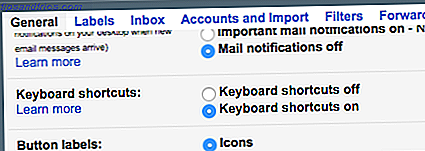
Depois disso, você pode conferir uma lista completa de atalhos de teclado usando "?". A lista é um pouco ... assustadora.

Para começar, basta usar "J /" K para rolar para cima e para baixo (você verá uma pequena linha à esquerda do tempo selecionado no momento) e "Enter" para abrir uma mensagem. Mesmo depois de abrir uma mensagem, você pode pular para a próxima usando "J / K" ou interagir rapidamente com seus e-mails usando as seguintes teclas de ação:
- “E” para arquivar uma mensagem ou “#” para excluí-la.
- “R” para responder a uma mensagem ou “a” para responder a todos.
- "F" para encaminhar uma mensagem.
Quando você está escrevendo sua resposta, é possível enviar rapidamente sem usar o mouse: basta clicar em "Tab" para selecionar o botão "Enviar", em seguida, pressione "Enter".
Você também pode rapidamente ir de qualquer lugar para a Caixa de entrada. Basta pressionar "g", seguido de "i". Como você pode ver na captura de tela acima, é possível acessar rapidamente muitas funções do Gmail dessa maneira ("a" para todos os e-mails, "s" para "Com estrela", "d" para rascunhos e muito mais).
Esses atalhos tornarão o gerenciamento de e-mails muito mais rápido, mas se você tiver problemas para aprendê-los O Keyrocket para Gmail simplifica o aprendizado Aprende rapidamente os atalhos do teclado do Gmail com o KeyRocket para o Gmail Aprenda rapidamente os atalhos do teclado do Gmail com o KeyRocket todos os seus atalhos de teclado. Com o Keyrocket for Gmail, você receberá uma notificação toda vez que usar o mouse em vez de um atalho de teclado, ajudando você ... Leia Mais.

Com essa extensão do Google Chrome, você verá um pop-up toda vez que fizer algo com o mouse, o que poderia ser feito mais rapidamente com um atalho de teclado.
Pesquisa no Google, estilo de teclado
Nós chamamos o DuckDuck de o melhor mecanismo de busca de atalhos de teclado, mas o Google também pode ser controlado sem usar o mouse. O problema: os atalhos do j / k não funcionam, porque tudo que você digita enquanto pesquisa termina na caixa de pesquisa.
Então, como percorrer seus resultados de pesquisa do Google sem usar o mouse? Clique em "Tab" depois de terminar de digitar sua consulta e, em seguida, a tecla para baixo. Você verá uma seta à esquerda do resultado principal, assim:

Você pode usar as teclas para cima e para baixo para mover a flecha entre os resultados, e aperte “Enter” para abrir uma. Quer economizar mais tempo? Ative a Pesquisa do Google Voice com "Ctrl + Shift +." (Sim, esse é um período) no Chrome.
Surf Facebook como um profissional
Mostrei a você como se tornar socialmente produtivo aprendendo os atalhos de teclado do Facebook e do Twitter Você sabia que o Facebook e o Twitter também têm atalhos de teclado? Seja socialmente produtivo, aprenda-os todos! Você sabia que o Facebook e o Twitter têm atalhos de teclado também? Seja socialmente produtivo, aprenda-os todos! Pare de usar o mouse como um otário. Tire mais proveito do Facebook e do Twitter aprendendo seus atalhos de teclado. Esses gestos de economia de tempo também podem ajudá-lo com o desperdício de tempo, transformando-o no ... Leia mais, mas vale a pena apontar esses atalhos novamente. Tal como acontece com outros sites, clique em "?" Para ver um resumo:

Você pode rolar rapidamente usando J e K e até curtir e compartilhar postagens sem usar o mouse. Talvez um pouco mais complicado sejam os atalhos para saltar de uma seção do site para outra:

Não é útil, certo? Mas não é tão ruim quanto parece. Basta usar a tecla acima, junto com o número adequado, para pular entre as seções. Aqui estão os números:
- 0: Ajuda
- 1: Home
- 2: Timeline
- 3: amigos
- 4: caixa de entrada
- 5: Notificações
- 6: configurações
- 7: log de atividades
- 8: Sobre
- 9: Termos
Faça o Twitter mais rápido
Não há muito a dizer sobre os atalhos do Twitter, além de que eles fazem sentido e você deve usá-los para economizar muito tempo. Se o seu objetivo é percorrer os tweets o mais rápido possível, RTing e Faving, aprenda-os.

Como no Gmail, você pode pular rapidamente para páginas diferentes pressionando "g" seguido de outra letra. Tudo é direto, então experimente.
Procure cartões rapidamente no Trello
O Trello parece ser um aplicativo baseado em mouse quando você o vê, mas ele tem um pouco de credibilidade no teclado.

Para começar, você pode pular de cartão para cartão usando as teclas de seta. Você pode abrir qualquer carta pressionando “Enter” e deixar um cartão pressionando “Escape”.
Quando você abrir o Trello pela primeira vez, em vez de clicar em uma placa, basta pressionar "B" para abrir sua lista de pastas. Você pode digitar o nome do que está procurando ou pode usar as setas para rolar rapidamente para o que deseja.
Aproveite o tempo para aprender mais atalhos e você estará usando o Trello como um profissional em pouco tempo.
Gerencie seus comentários do WordPress rapidamente
Gasta muito tempo gerenciando comentários no seu blog WordPress? Aqui está uma coisa que muitas pessoas não sabem: você pode usar os atalhos de teclado J / K para procurar seus comentários e as chaves a seguir para gerenciá-los.
- "A": aprove o comentário para publicação
- "S": marque o comentário como spam
- "D": Mova os comentários para o Lixo
Você precisará ativar os atalhos, portanto, verifique a documentação oficial do WordPress para saber mais sobre isso. Você também verá mais atalhos.
Quais atalhos do Web App você confia?
Eu poderia continuar - Remember The Milk, Slack, e Github todos têm excelentes atalhos de teclado que vão lhe poupar tempo. Mas delinear os atalhos em cada aplicativo levaria uma eternidade.
Em vez disso, quero saber quais atalhos de teclado de aplicativos da Web você usa. Deixe-me saber seus favoritos nos comentários, ok? Estou ansioso para aprender com você.



